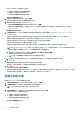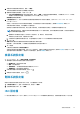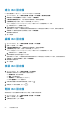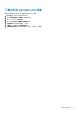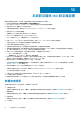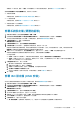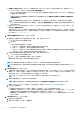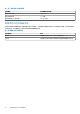Users Guide
建立 ISO 設定檔
ISO 設定檔需要 NFS 或 CIFS 上,由 Dell EMC 自訂的 ISO 檔案位置。
1. 在 OMIVV 首頁上,按一下相容性與部署 > 設定檔 > ISO 設定檔 > 建立新的設定檔。
2. 閱讀精靈中 ISO 設定檔頁面上的指示,然後按一下開始使用。
3. 在設定檔名稱與說明頁面上,輸入設定檔名稱與說明。說明是選填欄位。
4. 在安裝來源 (ISO) 方塊中,輸入 ISO 檔案位置 (NFS 或 CIFS)。
OMIVV 只支援以 Server Message Block (SMB) 1.0 版和 SMB 2.0 版為基礎的 CIFS 共用。
a. 如果您使用 CIFS,則要輸入認證。
5. 從 ESXi 版本下拉式清單中選取 ESXi 版本。
選取正確的 ESXi 版本,以便使用適當的安裝開機指令檔。如果您選取不正確的 ESXi 版本,部署可能會失敗。
6. 若要確認 ISO 檔案路徑存取功能與認證,請按一下開始測試。
隨即會顯示測試結果。
7. 按一下完成。
編輯 ISO 設定檔
1. 在 OMIVV 首頁上,按一下相容性與部署 > 設定檔 > ISO 設定檔。
2. 選擇 ISO 設定檔,按一下編輯。
3. 在設定檔名稱與說明頁面上,編輯設定檔名稱與說明。說明是選填欄位。
4. 在安裝來源 (ISO) 方塊中,變更 ISO 檔案位置 (NFS 或 CIFS)。
OMIVV 只支援以 Server Message Block (SMB) 1.0 版和 SMB 2.0 版為基礎的 CIFS 共用。
a. 如果您使用 CIFS,則要輸入認證。
5. 從 ESXi 版本下拉式清單中選取 ESXi 版本。
選取正確的 ESXi 版本,以便使用適當的安裝開機指令檔。如果您選取了不正確的 ESXi 版本,部署可能會失敗。
6. 若要確認 ISO 檔案路徑與驗證,請按一下開始測試。
隨即會顯示測試結果。
7. 按一下完成。
檢視 ISO 設定檔
1. 在 OMIVV 首頁上,按一下相容性與部署 > ISO 設定檔。
隨即會顯示包含所有 ISO 設定檔與下列資訊的表格:
● 設定檔名稱—設定檔的名稱
● 說明—設定檔的說明
● 安裝來源—ISO 檔案位置 (NFS 或 CIFS)
● ESXi 基底版本──ESXi 基底版本
2. 如果您要從精靈中移除或新增欄位名稱,請按一下
。
3. 若要匯出 ISO 設定檔資訊,按一下
。
刪除 ISO 設定檔
若您刪除的 ISO 設定檔為執行部署工作的一部份,部署工作將會失敗。
1. 在 OMIVV 首頁上,按一下相容性與部署 > 設定檔 > ISO 設定檔。
2. 選擇 ISO 設定檔,按一下刪除。
3. 在確認對話方塊中,按一下刪除。
54 管理部署設定檔